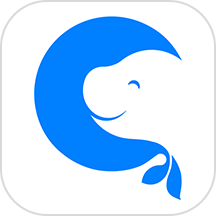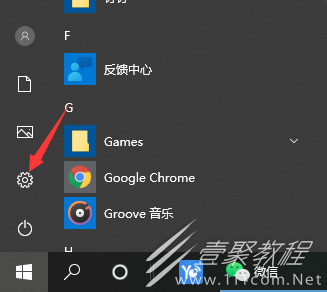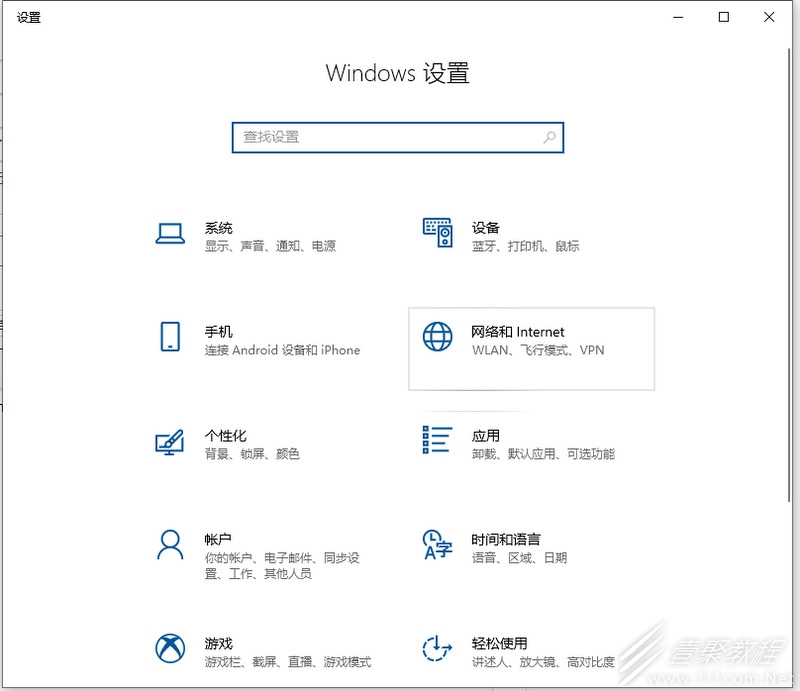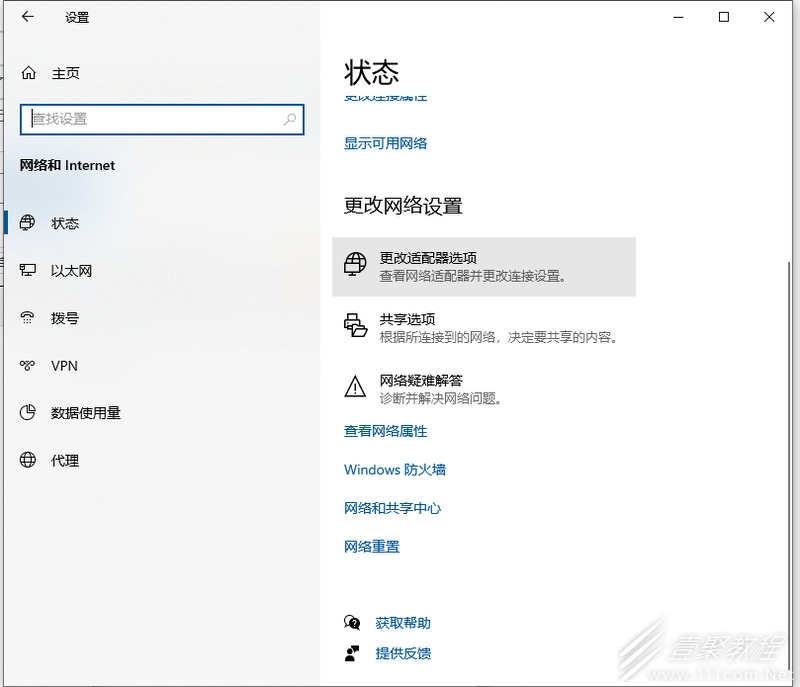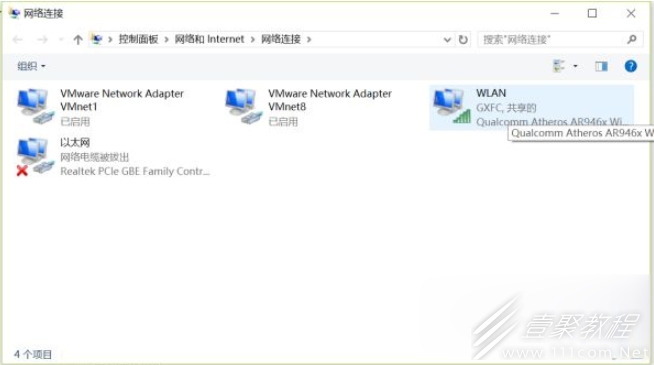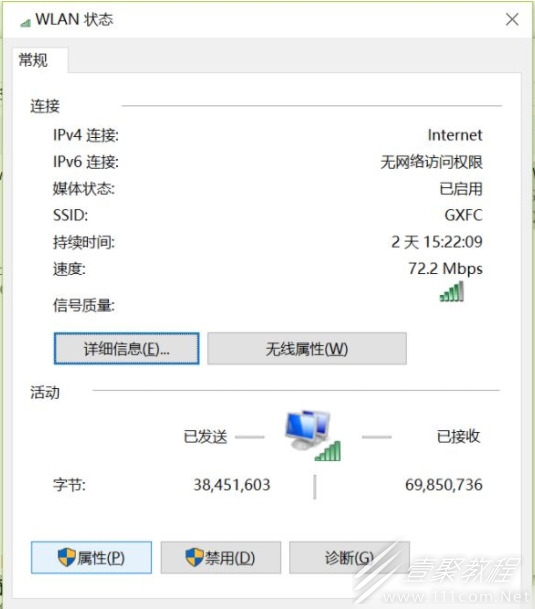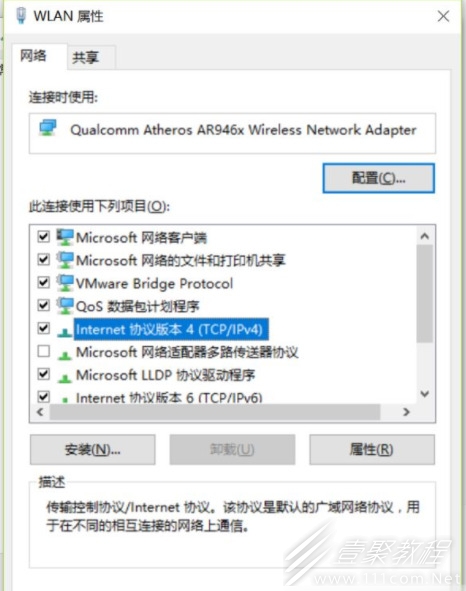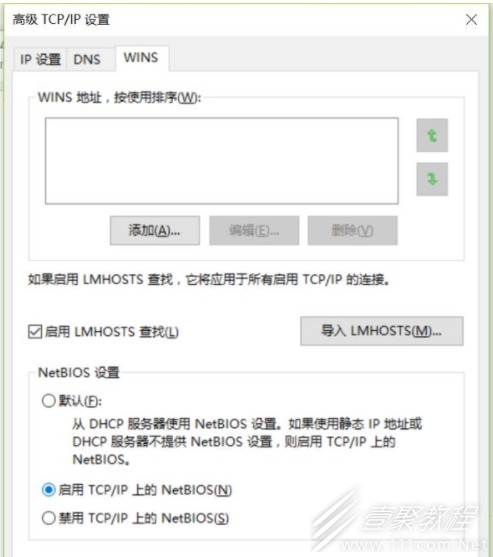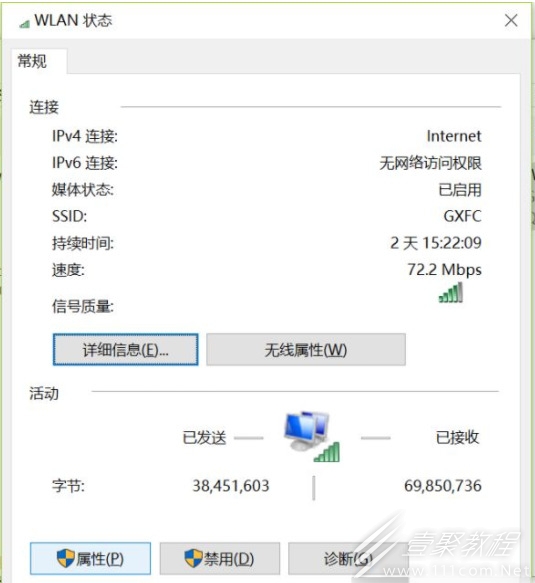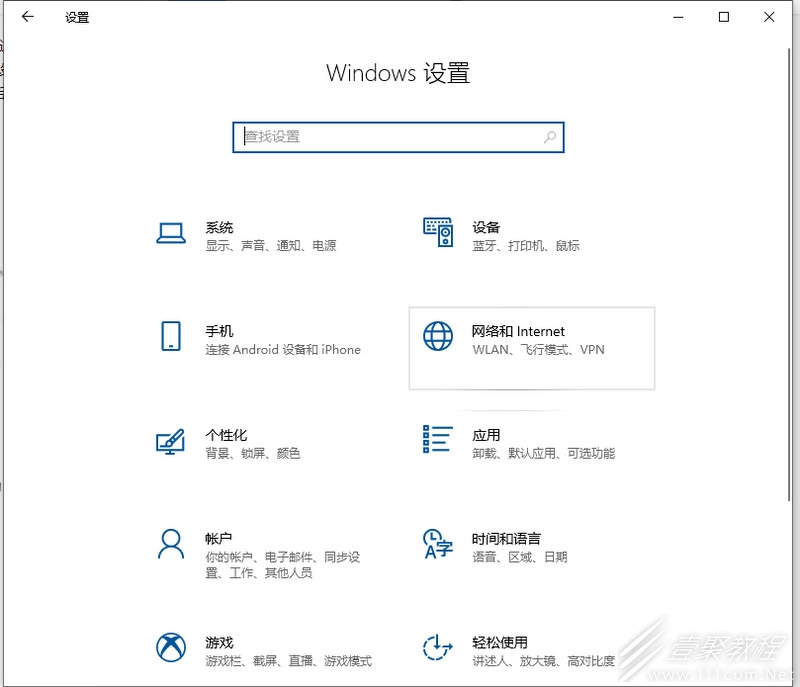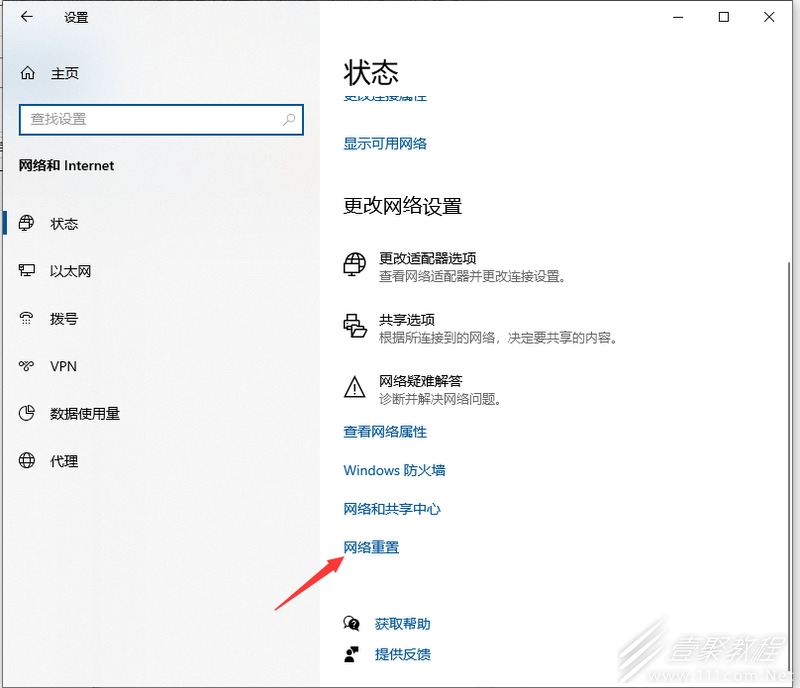最新下载
热门教程
- 1
- 2
- 3
- 4
- 5
- 6
- 7
- 8
- 9
- 10
PC电脑连接WiFi显示无internet怎么办
时间:2022-09-09 编辑:简简单单 来源:一聚教程网
最近小编在使用电脑的时候,发现PC电脑连接wifi的时候显示无internet怎么办。到底是为什么会出现这个情况,又该如何解决呢?那么今天一聚教程网小编就给大家说明一下电脑连接WiFi显示无internet的解决方法。
PC电脑连接WiFi显示无internet怎么办
方法一:
1、点击开始菜单,点击设置。进入设置后,找到“网络和Internet”,双击;
2、找到“更改适配器选项”双击;
3、双击进入你的WLAN;
4、找到页面下方“属性”,单击;
5、(1)如果在项目列表里出项“WifiMasterNATDriver”是选中状态的话,取消就可以了,这时因为路由器的驱动程序与wifi连接的驱动有冲突,关掉之后就可以上网了;
(2)如果未出现上述情况,则在项目列表里找到“Internet协议版本4(TCP/IPv4)”双击;
6、(1)如果对话框下边选择的是“使用下面的IP地址”和“使用下面的DNS服务器地址”,那么就将其勾选为“自动获得IP地址”和“自动获得DNS服务器地址”;
(2)如果已经是勾选自动的话,那么就单击下方“高级”,选择“WINS栏”,看到下方的NetBIOS设置,一开始选中的是“默认”,我们需要把它改为“启用TCP/IP上的NetBIOS”,之后点击“确定”;
7、这时会发现“IPv4连接”那一栏状态变成了“Internet”,此时笔记本就可以正常上网。
方法二:
1、直接win键+i 键 点击 网络和Internet。
2、在状态选项里下滑—点击网络重置。
3、点击立刻重置—等待5分钟后重启—重新连接WiFi便可。
以上就是小编带来的PC电脑连接WiFi显示无internet怎么办的全部内容了,可能小伙伴们对于这个教程还存在其他的问题,不知道该去哪找解答,这里推荐大家可以尝试在站内进行查找了解更多内容哦!
-
上一个: Win11盲文驱动程序怎么删除
相关文章
- win11内核隔离和内存完整性介绍 10-31
- Win11隐藏任务栏教程 10-10
- win11右键直接打开所有选项教程 10-10
- win11重启net服务 10-10
- Win11不能共享打印机教程 10-10
- 《win11》网络与共享中心怎么设置 09-07